بقدر ما نحب جميعا مشاهدة الأفلام المفضلة لدينا والبرامج التلفزيونية وحتى مشاهدة تسجيل أنفسنا أثناء لعب ألعاب الفيديو، والعديد من تنسيقات الملفات يمكن أن يسبب مشاكل كبيرة عندما تحاول أن تشغل مختلف وسائط الميديا الخاصة بك على مختلف الأجهزة.
مستخدمي أبل الذين يرغبون في تشغيل أشرطة الفيديو المنزلية في اي تيونز على سبيل المثال تحتاج إلى استخدام تنسيق موف أو MP4. وفي الوقت نفسه، تأتي بعض أجهزة التلفزيون مع منفذ USB مفيد لتشغيل أشرطة الفيديو المنزلية الخاصة بك ولكن فقط تدعم تنسيق AVI .
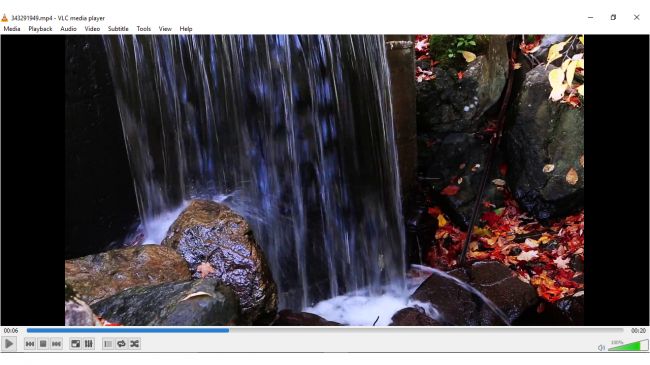
لحسن الحظ مجانا، عبر منصة VideoLan (VLC) ميديا بلاير يمكن استخدامه لتحويل ملفات الوسائط الخاصة بك من تنسيق إلى آخر – حيث انها عملية سريعة وسهلة.
1. تحميل VLC
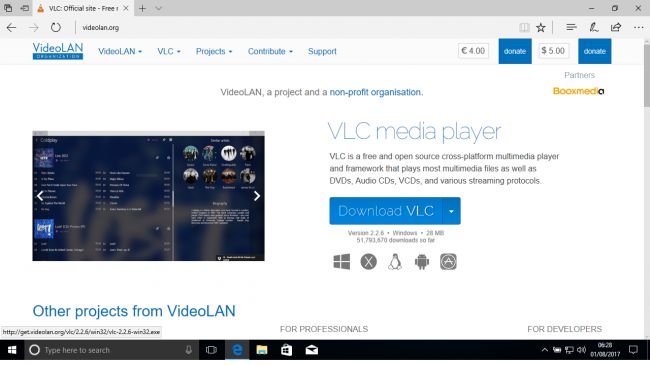
افتح متصفح الويب الخاص بك على جهازك وقم بزيارة موقع VLC. انقر فوق “تحميل VLC”. يجب على الموقع تلقائيا تحديد الإصدار الصحيح من VLC لنظام التشغيل الخاص بك.
إذا كنت تستخدم ميكروسوفت إدج في ويندوز، فسيتم سؤالك عما إذا كنت ترغب في تشغيل “أو” حفظ “الملف. اختر “حفظ” في الوقت الحالي. بعد اكتمال التنزيل، انقر على “تشغيل”.
قد يسأل النظام إذا كنت ترغب في السماح ل VLC بإجراء تغييرات على جهازك. انقر فوق “نعم” للمتابعة. سيقوم مثبت
VLC الآن بإعداد الملفات الضرورية. انقر على “موافق” بعد اكتمال هذا الإعداد لتحديد اللغة الافتراضية.
2. تثبيت VLC

سيتم الآن تشغيل معالج إعداد VLC بلاير. تأكد من اتباع الإرشادات في المثبت وأغلق أية تطبيقات أخرى مفتوحة. انقر فوق “التالي” للمتابعة، ثم على “التالي” مرة أخرى للموافقة على اتفاقية الترخيص.
في النافذة التالية، سيطلب منك معالج التثبيت اختيار المكونات التي تريد تثبيتها. افتراضيا سوف يصبح VLC قارئ جديد لجميع وسائط الميلتميديا، وأيضا تثبيت البرنامج المساعد الخاص إذا كنت تستخدم متصفح موزيلا فايرفوكس. يمكنك إلغاء تحديد أي من هذه الخيارات إذا كنت ترغب في ذلك. انقر فوق “التالي” للمتابعة.
VLC سوف يطلب منك الآن اختيار موقع التثبيت الخاص بك. انقر فوق “تثبيت” لبدء العملية.
3. تشغيل VLC
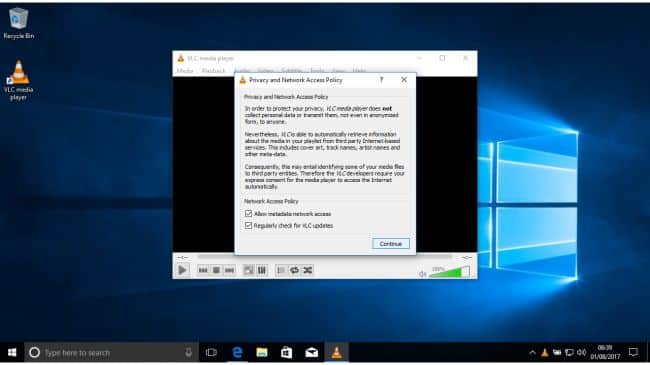
بمجرد اكتمال الإعداد، سوف يجد مستخدمي ويندوز أه تم وضع اختصار لـ VLC على سطح المكتب الخاص بهم. انقر فوق “إنهاء” لتشغيل البرنامج. إذا كنت من مستخدمي ماك يمكنك تشغيل VLC من مجلد التطبيقات.
في أول تشغيل VLC سوف يطلب منك الموافقة على “الخصوصية والوصول إلى سياسة الشبكة”. وهذا يسمح له بتحديد ملفات الوسائط التي تقوم بتشغيلها لعرض البيانات الوصفية مثل اسم ألبوم الموسيقى ولكن هذا يمكن أيضا أن يؤدي الى الكشف عن معلوماتك إلى أطراف ثالثة حول الملفات الموجودة على جهاز الكمبيوتر الخاص بك.
اختر وضع علامة على “السماح بالوصول إلى بيانات وصفية” أو إلغاء تحديدها ثم النقر على “متابعة”.
4. حدد موقع الملف الأصلي
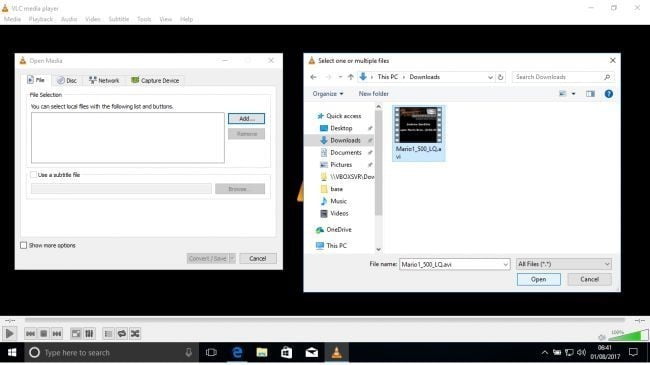
بمجرد فتح VLC انقر فوق القائمة “وسائط الميديا” ‘Media’ في الجزء العلوي الأيسر من الشاشة ثم على “تحويل / حفظ” ‘Convert/Save’. سيؤدي ذلك إلى تشغيل نافذة “فتح وسائط الميديا” ‘Open Media’ . انقر على الزر “إضافة” ‘َAdd’ في أعلى اليسار وقم بالعثور على الملف الذي تريد تحويله.
إذا كان ملفك يستخدم ترجمات مصاحبة، انقر على “استخدام ملف الترجمة” ‘Use a Subtitle file’ ثم على زر “تصفح” ‘Browse’على الجانب الأيمن للانتقال إلى الملف ذي الصلة.
إذا كنت تريد تحويل مقاطع من الفيديو فقط، فانقر على “المزيد من الخيارات” ‘More Options’ ثم عين مؤشر الوقت باستخدام حقل “وقت البدء” ‘Start Time’.
انقر على زر “تحويل / حفظ” ‘Convert/Save’ في أسفل اليسار للمضي قدما.
5. تكوين اعدادات التحويل

سوف تفتح نافذة “تحويل” لل VLC الآن. هناك نوعان من أزرار الراديو ‘تحويل’‘Convert’ و ‘تفريغ المدخلات الخام ‘. ‘Dump Raw Input’ اترك الخيار الافتراضي “تحويل” محددا.
إذا اخترت “عرض الإخراج”، سوف يظهر الفيديو في نافذة VLC كما يتم تحويلها. وعادة ما تقرأ في الضعف تقريبا من وقت التشغيل الفعلي. يستغرق هذا الأمر وقتا أطول بكثير من عملية التحويل المعتادة، لذا يجب عليك اختيار هذا فقط إذا كنت قد حاولت تحويل الفيديو وكان لديك مشكلات في التشغيل.
VLC يقوم بإيقاف تشغيل دينترلاسينغ بشكل افتراضي ولكن يمكنك تمكينه هنا، شريطة أن تكون بطاقة الرسومات الخاصة بك قوية بما فيه الكفاية.
6. اختر ملفا شخصيا
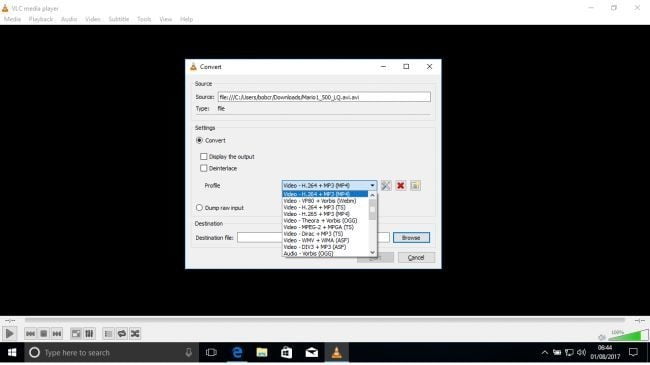
VLC يأتي مع العديد من التشكيلات الافتراضية لتحويل أشرطة الفيديو من شكل إلى آخر. يمكنك تحديد هذه من القائمة المنسدلة “الملف الشخصي” ‘Profile’. الملف الشخصي الأول عرض ‘فيديو – H.264 + MP3 (MP4)’ هو مناسبة لتحويل الملفات التي ترغب في استيرادها إلى اي تيونز على سبيل المثال.
إذا كنت تريد ضبط إعدادات الملف الشخصي، فانقر على الرمز الصغير على يسار القائمة المنسدلة. وهذا سوف يسمح لك لاختيار طريقة “التغليف” ‘encapsulation’ مثل MP4 أو AVI. استخدم علامة التبويب “ترميز الفيديو” لاختيار برامج ترميز معينة بالإضافة إلى معدل البت للفيديو والصوت المحولين.
7. تعيين الوجهة والتحويل
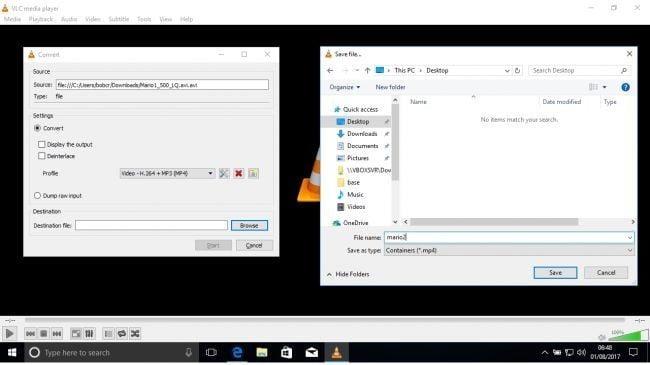
بعد اختيار الملف الشخصي للفيديو الذي تريد تحويله، انقر على “تصفح” بجوار الحقل “ملف الوجهة:”. سيؤدي ذلك إلى فتح متصفح الملفات. انتقل إلى المجلد الذي تريد حفظ ملف الفيديو الجديد ثم أدخل اسما له. سيتم تحديد نوع الملف تلقائيا وفقا لإعدادات الملف الشخصي الذي اخترته في وقت سابق. انقر على “حفظ” للمتابعة.
لبدء عملية التحويل انقر على زر “ابدأ”.
إذا اخترت “عرض الإخراج” ‘Display Output’ سترى مقطع الفيديو في نافذة VLC كما يحدث التحويل في وقت واحد. من جهة أخرى لن يتحرك الا مؤقت التشغيل في أسفل الشاشة.
8. تشغيل الملف الذي تم تحويله
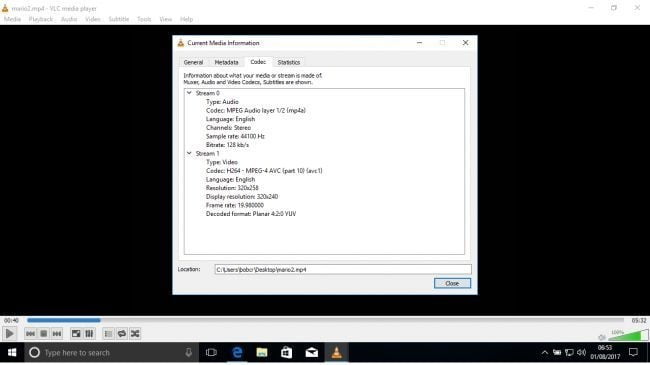
بمجرد وصول مؤقت التشغيل إلى نهاية الشريط، فإن عملية التحويل قد اكتملت.
انقر على قائمة “الوسائط” في الجزء العلوي الأيمن مرة أخرى واختر “فتح الملف”. انتقل إلى الملف الذي أنشأته في وقت سابق ضمن فئة “ملف الوجهة”. انقر نقرا مزدوجا لفتح الملف باستخدام VLC ميديا بلاير. إذا كان الملف يلعب دون أي مشاكل، انقر فوق القائمة “أدوات” ثم “معلومات الترميز”.سيؤدي ذلك إلى عرض معلومات حول الفيديو مثل برنامج الترميز والقرار. يمكنك الآن مقارنة ذلك بمتطلبات التشغيل للتلفزيون أو التطبيق حيث تريد استخدام الملف.







